Jak usunąć malware DuckLogs z systemu operacyjnego
TrojanZnany również jako: Malware-as-a-Service DuckLogs
Otrzymaj bezpłatne skanowanie i sprawdź, czy twój komputer jest zainfekowany.
USUŃ TO TERAZAby korzystać z w pełni funkcjonalnego produktu, musisz kupić licencję na Combo Cleaner. Dostępny jest 7-dniowy bezpłatny okres próbny. Combo Cleaner jest własnością i jest zarządzane przez RCS LT, spółkę macierzystą PCRisk.
Jakim malware jest DuckLogs?
DuckLogs to malware, które obejmuje kradzież informacji, zdalne sterowanie, zapisywanie klawiszy i inne funkcje. Umożliwia cyberprzestępcom kradzież poufnych informacji, wprowadzanie dodatkowego malware i wykonywanie innych złośliwych działań.
DuckLogs to Malware-as-a-Service (MaaS). Cyberprzestępcy stojący za DuckLogs sprzedają je innym oszustom za 19,99 $ miesięcznie, 39,99 $ za trzy miesiące lub jednorazową opłatę w wysokości 69,99 $.
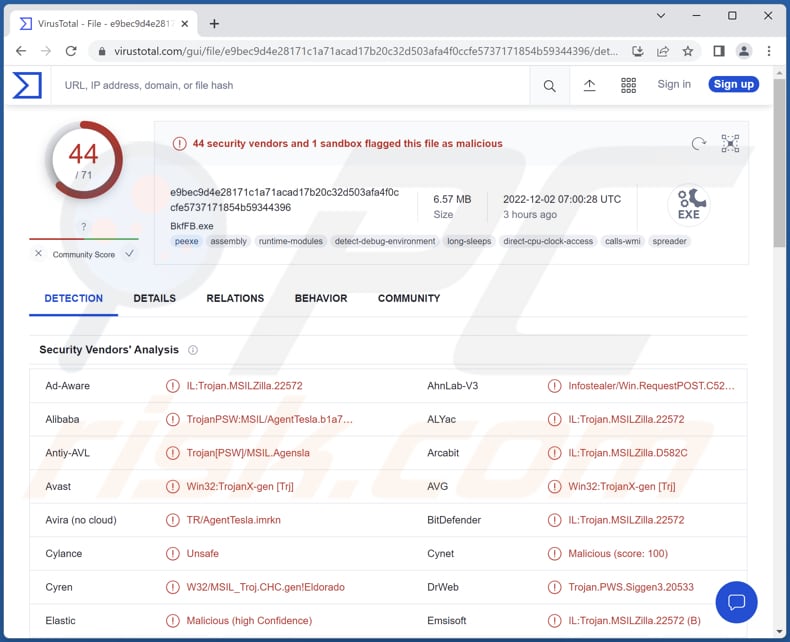
Więcej informacji o DuckLogs
Moduł złodzieja kradnie dane logowania, pliki cookie i inne dane ze wszystkich przeglądarek, dane z klientów pocztowych Thunderbird i Outlook, Discord, Telegram, Signal, Skype i innych komunikatorów, Steam, Minecraft, Battle.Net i klientów gier Uplay, FileZilla oraz klientów FTP TotalCommander, klientów CrypticVPN, NordVPN, OpenVPN i Proton VPN.
Ponadto kradnie dokumenty, kody źródłowe, bazy danych, obrazy itp. z zainfekowanych komputerów, informacje o zainfekowanym komputerze oraz dane z portfeli Atomic, Coinomi, Electrum, Exodus, Metamask i innych portfeli kryptowalutowych.
Ponadto DuckLogs zawiera moduł zdalnego sterowania, który umożliwia cyberprzestępcom wysyłanie i uruchamianie plików, zamykanie, ponowne uruchamianie i blokowanie komputerów, wyświetlanie niebieskiego ekranu śmierci (BSoD), wyłączanie klawiatury, myszy, Menedżera zadań, wiersza polecenia, RegEdit, otwieranie stron internetowych w przeglądarce, wysyłanie wiadomości i usuwanie z komputera ofiary.
Dodatkowo DuckLogs zawiera funkcje keyloggera i clippera (dla portfeli kryptowalutowych BTC, BTC CASH, DOGE, ETH, LTC, XMR, XRP i XLM) i może przechwytywać zrzuty ekranu. Moduł keyloggera służy do zapisywania danych wprowadzanych z klawiatury (rejestracji wszystkich danych wpisywanych za pomocą klawiatury).
Moduł clipper umożliwia cyberprzestępcom przejmowanie transakcji kryptowalutowych. Zamienia adres portfela ofiary, który jest kopiowany do schowka, z portfelem kryptowalutowym atakującego.
| Nazwa | Malware-as-a-Service DuckLogs |
| Typ zagrożenia | Złodziej informacji, clipper, trojan administracji zdalnej |
| Nazwy wykrycia | Avast (Win32:TrojanX-gen [Trj]), Combo Cleaner (IL:Trojan.MSILZilla.22572), ESET-NOD32 (wariant MSIL/Kryptik.AFYI), Kaspersky (HEUR:Trojan-PSW.MSIL.Agensla.gen), Microsoft (Trojan:MSIL/AgentTesla.NYW!MTB), Pełna lista (VirusTotal) |
| Objawy | Zwykle trojany zdalnego dostępu i narzędzia kradnące informacje mają na celu potajemną infiltrację komputera ofiary i pozostawanie cichym, dzięki czemu na zainfekowanym urządzeniu nie są wyraźnie widoczne żadne szczególne symptomy. |
| Metody dystrybucji | Zainfekowane załączniki wiadomości e-mail, złośliwe reklamy internetowe, inżynieria społeczna, narzędzia do „łamania" zabezpieczeń oprogramowania. |
| Zniszczenie | Skradzione hasła i informacje bankowe, kradzież tożsamości, komputer ofiary dodany do botnetu, dodatkowe infekcje, straty danych i pieniędzy itp. |
| Usuwanie malware (Windows) |
Aby usunąć możliwe infekcje malware, przeskanuj komputer profesjonalnym oprogramowaniem antywirusowym. Nasi analitycy bezpieczeństwa zalecają korzystanie z Combo Cleaner. Pobierz Combo CleanerBezpłatny skaner sprawdza, czy twój komputer jest zainfekowany. Aby korzystać z w pełni funkcjonalnego produktu, musisz kupić licencję na Combo Cleaner. Dostępny jest 7-dniowy bezpłatny okres próbny. Combo Cleaner jest własnością i jest zarządzane przez RCS LT, spółkę macierzystą PCRisk. |
Możliwe zniszczenie
Cyberprzestępcy mogą wykorzystywać DuckLogs do kradzieży ton poufnych informacji, infekowania komputerów innym malware, kradzieży kryptowalut, kont internetowych i klientów, tożsamości i nie tylko. Możliwe, że po kradzieży danych osobowych cyberprzestępcy rozmieścili na komputerach ransomware, malware wydobywające kryptowalutę lub inne malware.
Przykładami innego malware z możliwością kradzieży informacji są XStealer, StrelaStealer i CovalentStealer.
Jak DuckLogs dostało się na moje urządzenie?
W większości przypadków komputery zostają zainfekowane poprzez linki lub pliki otrzymane pocztą e-mail, strony internetowe zawierające pirackie oprogramowanie lub narzędzia do łamania zabezpieczeń oraz pliki pobrane z podejrzanych źródeł (np. sieci P2P, strony z bezpłatnym hostingiem plików, zewnętrzne programy do pobierania). Celem cyberprzestępców jest nakłonienie użytkowników do samodzielnego pobrania i uruchomienia malware.
Ponadto cyberprzestępcy używają fałszywych narzędzi do aktualizacji oprogramowania, fałszywych instalatorów i trojanów do dystrybucji malware. Zwykle próbują nakłonić użytkowników do otwarcia złośliwych dokumentów MS Office, dokumentów PDF, plików wykonywalnych, plików wyodrębnionych z archiwów, takich jak ZIP RAR, pliki JavaScript lub pliki ISO.
Jak uniknąć instalacji malware?
Regularnie aktualizuj system operacyjny i zainstalowane programy. Nigdy nie używaj nieoficjalnych narzędzi do aktualizacji lub aktywacji jakiegokolwiek oprogramowania. Nie ufaj reklamom i linkom na podejrzanych witrynach. Pobieraj oprogramowanie wyłącznie z legalnych źródeł, takich jak oficjalne strony i sklepy.
Zawsze sprawdzaj e-maile przed otwarciem ich zawartości (linków lub załączników), zwłaszcza gdy są one nieistotne i zostały wysyłane z nieznanych/podejrzanych adresów. Jeśli uważasz, że twój komputer jest już zainfekowany, zalecamy wykonanie skanowania za pomocą Combo Cleaner Antivirus dla Windows, aby automatycznie usunąć obecne malware.
DuckLogs na sprzedaż na forum hakerskim (GIF):
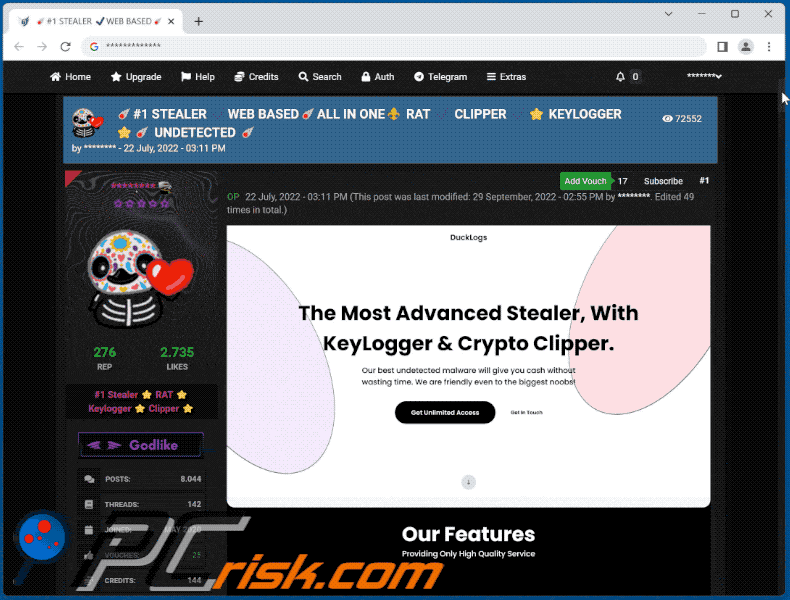
Natychmiastowe automatyczne usunięcie malware:
Ręczne usuwanie zagrożenia może być długim i skomplikowanym procesem, który wymaga zaawansowanych umiejętności obsługi komputera. Combo Cleaner to profesjonalne narzędzie do automatycznego usuwania malware, które jest zalecane do pozbycia się złośliwego oprogramowania. Pobierz je, klikając poniższy przycisk:
POBIERZ Combo CleanerPobierając jakiekolwiek oprogramowanie wyszczególnione na tej stronie zgadzasz się z naszą Polityką prywatności oraz Regulaminem. Aby korzystać z w pełni funkcjonalnego produktu, musisz kupić licencję na Combo Cleaner. Dostępny jest 7-dniowy bezpłatny okres próbny. Combo Cleaner jest własnością i jest zarządzane przez RCS LT, spółkę macierzystą PCRisk.
Szybkie menu:
- Czym jest DuckLogs?
- KROK 1. Manualne usuwanie malware DuckLogs.
- KROK 2. Sprawdź, czy twój komputer jest czysty.
Jak manualnie usunąć malware?
Ręczne usuwanie malware jest skomplikowanym zadaniem. Zwykle lepiej jest pozwolić programom antywirusowym lub anty-malware zrobić to automatycznie. Aby usunąć to malware zalecamy użycie Combo Cleaner Antivirus dla Windows.
Jeśli chcesz manualnie usunąć malware, pierwszym krokiem jest zidentyfikowanie jego nazwy. Oto przykład podejrzanego programu uruchomionego na komputerze użytkownika:

Jeśli sprawdziłeś listę programów uruchomionych na komputerze, na przykład używając menedżera zadań i zidentyfikowałeś program, który wygląda podejrzanie, powinieneś wykonać te kroki:
 Pobierz program o nazwie Autoruns. Pokazuje on automatycznie uruchamiane aplikacje, rejestr i lokalizacje plików systemowych:
Pobierz program o nazwie Autoruns. Pokazuje on automatycznie uruchamiane aplikacje, rejestr i lokalizacje plików systemowych:

 Uruchom ponownie swój komputer w trybie awaryjnym:
Uruchom ponownie swój komputer w trybie awaryjnym:
Użytkownicy Windows XP i Windows 7: Uruchom komputer w trybie awaryjnym. Kliknij Start, kliknij Zamknij, kliknij Uruchom ponownie, kliknij OK. Podczas procesu uruchamiania komputera naciśnij kilkakrotnie klawisz F8 na klawiaturze, aż zobaczysz menu Opcje zaawansowane systemu Windows, a następnie wybierz z listy opcję Tryb awaryjny z obsługą sieci.

Film pokazujący jak uruchomić system Windows 7 w „Trybie awaryjnym z obsługą sieci":
Użytkownicy Windows 8: Uruchom system Windows 8 w trybie awaryjnym z obsługą sieci — przejdź do ekranu startowego systemu Windows 8, wpisz Zaawansowane, w wynikach wyszukiwania wybierz Ustawienia. Kliknij Zaawansowane opcje uruchamiania, a w otwartym oknie „Ogólne ustawienia komputera" wybierz Zaawansowane uruchamianie.
Kliknij przycisk „Uruchom ponownie teraz". Twój komputer zostanie teraz ponownie uruchomiony w „Zaawansowanym menu opcji uruchamiania". Kliknij przycisk „Rozwiąż problemy", a następnie kliknij przycisk „Opcje zaawansowane". Na ekranie opcji zaawansowanych kliknij „Ustawienia uruchamiania".
Kliknij przycisk „Uruchom ponownie". Twój komputer uruchomi się ponownie na ekranie Ustawienia uruchamiania. Naciśnij klawisz F5, aby uruchomić komputer w trybie awaryjnym z obsługą sieci.

Film pokazujący, jak uruchomić Windows 8 w „Trybie awaryjnym z obsługą sieci":
Użytkownicy Windows 10: Kliknij logo Windows i wybierz ikonę Zasilania. W otwartym menu kliknij „Uruchom ponownie" przytrzymując przycisk „Shift" na klawiaturze. W oknie „Wybierz opcję" kliknij przycisk „Rozwiązywanie problemów", a następnie wybierz opcję „Opcje zaawansowane".
W menu opcji zaawansowanych wybierz „Ustawienia uruchamiania" i kliknij przycisk „Uruchom ponownie". W następnym oknie powinieneś kliknąć przycisk „F5" na klawiaturze. Spowoduje to ponowne uruchomienie systemu operacyjnego w trybie awaryjnym z obsługą sieci.

Film pokazujący jak uruchomić Windows 10 w „Trybie awaryjnym z obsługą sieci":
 Wyodrębnij pobrane archiwum i uruchom plik Autoruns.exe.
Wyodrębnij pobrane archiwum i uruchom plik Autoruns.exe.

 W aplikacji Autoruns kliknij „Opcje" u góry i odznacz opcje „Ukryj puste lokalizacje" oraz „Ukryj wpisy Windows". Po tej procedurze kliknij ikonę „Odśwież".
W aplikacji Autoruns kliknij „Opcje" u góry i odznacz opcje „Ukryj puste lokalizacje" oraz „Ukryj wpisy Windows". Po tej procedurze kliknij ikonę „Odśwież".

 Sprawdź listę dostarczoną przez aplikację Autoruns i znajdź plik malware, który chcesz usunąć.
Sprawdź listę dostarczoną przez aplikację Autoruns i znajdź plik malware, który chcesz usunąć.
Powinieneś zapisać pełną ścieżkę i nazwę. Zauważ, że niektóre malware ukrywa swoje nazwy procesów pod prawidłowymi nazwami procesów systemu Windows. Na tym etapie bardzo ważne jest, aby unikać usuwania plików systemowych. Po znalezieniu podejrzanego programu, który chcesz usunąć, kliknij prawym przyciskiem myszy jego nazwę i wybierz „Usuń".

Po usunięciu malware za pomocą aplikacji Autoruns (zapewnia to, że malware nie uruchomi się automatycznie przy następnym uruchomieniu systemu), należy wyszukać jego nazwę na komputerze. Przed kontynuowaniem należy włączyć ukryte pliki i foldery. Jeśli znajdziesz plik malware, upewnij się, że go usunąłeś.

Uruchom ponownie komputer w normalnym trybie. Wykonanie poniższych czynności powinno pomóc w usunięciu malware z twojego komputera. Należy pamiętać, że ręczne usuwanie zagrożeń wymaga zaawansowanych umiejętności obsługi komputera. Zaleca się pozostawienie usuwania malware programom antywirusowym i zabezpieczającym przed malware.
Te kroki mogą nie działać w przypadku zaawansowanych infekcji malware. Jak zawsze lepiej jest uniknąć infekcji niż później próbować usunąć malware. Aby zapewnić bezpieczeństwo swojego komputera, należy zainstalować najnowsze aktualizacje systemu operacyjnego i korzystać z oprogramowania antywirusowego. Aby mieć pewność, że twój komputer jest wolny od infekcji malware, zalecamy jego skanowanie za pomocą Combo Cleaner Antivirus dla Windows.
Często zadawane pytania (FAQ)
Mój komputer jest zainfekowany malware DuckLogs. Czy trzeba sformatować urządzenie pamięci masowej, aby się go pozbyć?
Takie malware, jak DuckLogs, można usunąć bez formatowania. Można to osiągnąć ręcznie (patrz nasz przewodnik usuwania powyżej) lub automatycznie (przy użyciu oprogramowania antywirusowego).
Jakie są największe problemy, jakie może powodować złośliwe oprogramowanie?
Ofiary mogą stracić pieniądze i pliki oraz zostać ofiarami kradzieży tożsamości. Ich konta internetowe mogą zostać porwane, a komputery mogą zostać zainfekowane dodatkowym złośliwym oprogramowaniem. Mogę one również napotkać inne problemy.
Jaki jest cel malware DuckLogs?
To złośliwe oprogramowanie zawiera narzędzie do kradzieży informacji, clippera, rejestratora naciśnięć klawiszy i moduł do zdalnej administracji. Cyberprzestępcy mogą ich używać do kradzieży różnych poufnych informacji (np. haseł, danych kart kredytowych, informacji o dowodach osobistych), kont online i klientów, kryptowalutowych itp. Mogą również wstrzykiwać inne złośliwe oprogramowanie, kraść pliki z komputera i wykonywać inne złośliwe działania.
Jak malware dostało się do mojego komputera?
W większości przypadków użytkownicy infekują komputery za pośrednictwem linków lub plików otrzymanych od cyberprzestępców pocztą e-mail, plików pobranych z podejrzanych stron lub fałszywych instalatorów pirackiego oprogramowania (lub narzędzi do łamania zabezpieczeń). W większości przypadków sami pobierają i uruchamiają malware lub dają cyberprzestępcom szansę na zainstalowanie złośliwego oprogramowania na ich komputerach.
Czy Combo Cleaner ochroni mnie przed malware?
Tak, Combo Cleaner usunie malware z systemu operacyjnego. Może ono wykryć prawie każde znane złośliwe oprogramowanie. Zaawansowane malware zwykle ukrywa się głęboko w systemie. W związku z tym, aby je usunąć, wymagane jest przeprowadzenie pełnego skanowania systemu.
Udostępnij:

Tomas Meskauskas
Ekspert ds. bezpieczeństwa, profesjonalny analityk złośliwego oprogramowania
Jestem pasjonatem bezpieczeństwa komputerowego i technologii. Posiadam ponad 10-letnie doświadczenie w różnych firmach zajmujących się rozwiązywaniem problemów technicznych i bezpieczeństwem Internetu. Od 2010 roku pracuję jako autor i redaktor Pcrisk. Śledź mnie na Twitter i LinkedIn, aby być na bieżąco z najnowszymi zagrożeniami bezpieczeństwa online.
Portal bezpieczeństwa PCrisk jest prowadzony przez firmę RCS LT.
Połączone siły badaczy bezpieczeństwa pomagają edukować użytkowników komputerów na temat najnowszych zagrożeń bezpieczeństwa w Internecie. Więcej informacji o firmie RCS LT.
Nasze poradniki usuwania malware są bezpłatne. Jednak, jeśli chciałbyś nas wspomóc, prosimy o przesłanie nam dotacji.
Przekaż darowiznęPortal bezpieczeństwa PCrisk jest prowadzony przez firmę RCS LT.
Połączone siły badaczy bezpieczeństwa pomagają edukować użytkowników komputerów na temat najnowszych zagrożeń bezpieczeństwa w Internecie. Więcej informacji o firmie RCS LT.
Nasze poradniki usuwania malware są bezpłatne. Jednak, jeśli chciałbyś nas wspomóc, prosimy o przesłanie nam dotacji.
Przekaż darowiznę
▼ Pokaż dyskusję